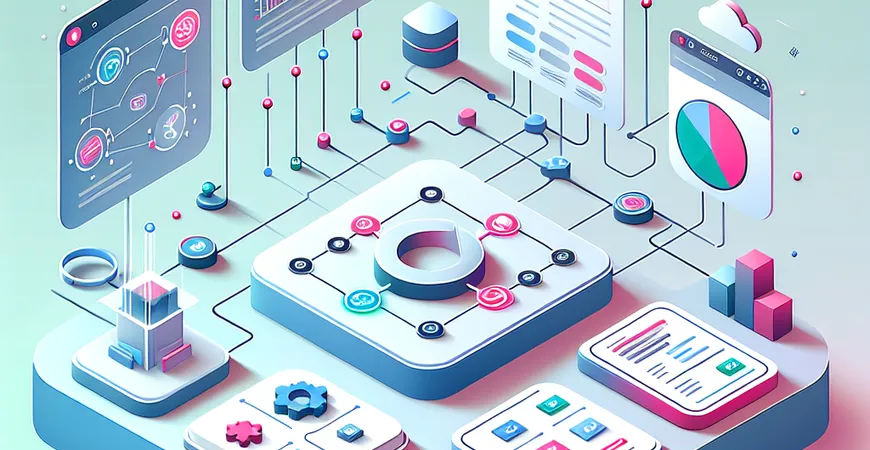
一、引言:Excel损耗报表的重要性
在企业的日常运营中,损耗管理是一个关键环节。有效地记录和分析损耗数据,不仅能够帮助企业降低成本,还能提高运营效率。Excel损耗报表作为一种常见的工具,可以直观地展示损耗数据,使管理层能够迅速做出决策。本文将详细介绍如何制作Excel损耗报表,帮助您轻松实现数据的有效管理和使用。
二、准备工作:数据收集与整理
在制作Excel损耗报表之前,首先需要进行数据的收集与整理。这是报表制作的基础,也是关键的一步。只有准确和全面的损耗数据,才能保证报表的有效性和实用性。
1. 数据收集
收集数据是制作损耗报表的第一步。企业需要收集各个部门的损耗数据,包括生产损耗、库存损耗、运输损耗等。为了确保数据的准确性,建议使用系统自动生成的数据记录,减少人为错误。
2. 数据整理
在收集到数据后,接下来需要对数据进行整理。将数据按照时间、地点、部门等进行分类,并去除重复或无效的数据。整理后的数据需要保证其格式统一,方便后续的分析和处理。
三、Excel损耗报表的设计与制作
完成数据的收集与整理后,就可以开始设计和制作Excel损耗报表。报表的设计需要考虑到数据展示的直观性和易读性。
1. 确定报表结构
报表结构是报表设计的核心内容。一个好的报表结构可以使数据展示更加清晰明了。一般来说,损耗报表的结构包括标题、时间段、部门、损耗类型、损耗金额等。可以根据实际需求进行调整和优化。
2. 使用Excel功能制作报表
Excel提供了丰富的功能,可以帮助我们快速制作损耗报表。以下是一些常用的Excel功能:
利用这些功能,可以将整理好的数据转化为直观的损耗报表,方便企业管理层进行分析和决策。
四、优化Excel损耗报表
制作完成的损耗报表,需要经过进一步的优化,才能最大化其使用价值。优化工作包括数据的更新、报表的美化以及功能的增强等。
1. 数据更新
损耗数据是动态变化的,因此报表需要及时更新数据。可以设置自动更新功能,使报表始终保持最新的数据。
2. 报表美化
一个美观的报表不仅能够提升阅读体验,还能增强数据的可读性。可以通过设置单元格样式、添加颜色、插入图片等方式美化报表。
3. 功能增强
为了提高报表的实用性,可以增加一些交互功能。例如,添加数据筛选功能,使用户能够根据需要筛选数据;增加数据验证功能,确保输入数据的准确性等。
五、总结与产品推荐
制作Excel损耗报表是企业进行损耗管理的重要手段。通过合理的数据收集与整理,科学的报表设计与制作,以及及时的优化和更新,企业可以实现对损耗数据的高效管理和利用,从而降低成本,提高运营效率。 FineReport免费下载试用 在制作Excel损耗报表的过程中,企业级报表工具如FineReport可以提供更多的功能和支持。FineReport不仅支持用户根据需求进行二次开发,还可以通过简单的拖拽操作设计出复杂的报表,极大地缩短了项目周期,减少了实施成本。如果您希望进一步提升报表制作的效率和效果,FineReport将是您的理想选择。 通过本文的介绍,相信您已经掌握了制作Excel损耗报表的基本方法和技巧。希望这些内容能够帮助您在实际工作中更好地进行损耗管理,实现企业的降本增效目标。
本文相关FAQs
如何在Excel中制作损耗报表?
制作损耗报表是企业管理中非常重要的一环,可以帮助企业了解物料或产品在生产、运输、存储等环节中的损耗情况。以下是一个简单的步骤指南,用于在Excel中创建损耗报表:
- 首先,打开Excel并创建一个新的工作表。
- 在工作表中创建基本的表格结构,包括列标题。常见的列标题有:日期、物料名称、初始库存、最终库存、损耗量、损耗率等。
- 输入数据,在每一行中输入相应的数据。例如,日期可以是每一天的日期,物料名称可以是具体的物料种类,初始库存和最终库存可以是每天的库存数量。
- 计算损耗量。损耗量可以通过公式计算得到,即:
损耗量 = 初始库存 - 最终库存。 - 计算损耗率。损耗率表示损耗量占初始库存的百分比,可以通过以下公式计算得到:
损耗率 = (损耗量 / 初始库存) * 100%。 - 最后,使用Excel的图表功能,将数据可视化,生成折线图或柱状图,帮助更直观地分析损耗趋势。
通过以上步骤,您可以在Excel中轻松制作一个基础的损耗报表。如果您需要更专业的报表工具,推荐使用FineReport免费下载试用,可以大大提高工作效率。
损耗报表中的数据如何收集和整理?
制作损耗报表的第一步是收集和整理相关数据。以下是一些常见的数据收集和整理方法:
- 手动记录数据:在生产、运输、存储等环节,工作人员可以手动记录每个环节的初始库存和最终库存数据。
- 使用ERP系统:许多企业使用ERP系统来管理库存,这些系统可以自动记录库存数据,并导出到Excel中。
- 自动数据采集:使用传感器、RFID标签等技术,自动采集库存数据,并通过接口导入到Excel中进行分析。
数据整理的步骤包括:
- 数据清洗:确保数据的准确性和一致性,去除重复和错误数据。
- 数据整合:将来自不同来源的数据整合到一个统一的表格中。
- 数据分类:根据物料种类、日期等进行分类,方便后续分析。
通过有效的数据收集和整理,可以确保损耗报表的准确性和可靠性。
如何用Excel函数和公式优化损耗报表的计算?
Excel提供了多种函数和公式,可以帮助我们优化损耗报表的计算过程。以下是一些常用的函数和公式:
- SUM函数:用于计算初始库存、最终库存和损耗量的总和,例如:
=SUM(B2:B10)。 - AVERAGE函数:用于计算平均损耗量和平均损耗率,例如:
=AVERAGE(E2:E10)。 - IF函数:用于设置条件判断,例如,如果初始库存为零,则损耗率为零:
=IF(B2=0, 0, (C2-B2)/B2*100)。 - VLOOKUP函数:用于查找和引用其他表格中的数据,例如,根据物料名称查找对应的初始库存数据:
=VLOOKUP(A2, '数据表'!A:B, 2, FALSE)。
通过使用这些函数和公式,可以大大提高损耗报表的计算效率和准确性。
如何在Excel中可视化损耗报表的数据?
数据可视化是损耗报表的重要组成部分,可以帮助企业更直观地了解损耗趋势和问题。以下是一些常用的可视化方法:
- 折线图:适用于显示损耗量和损耗率的变化趋势。例如,选择损耗量和损耗率的数据,插入折线图。
- 柱状图:适用于比较不同物料或不同时间段的损耗情况。例如,选择物料名称和损耗量的数据,插入柱状图。
- 饼图:适用于显示不同物料在总损耗量中的占比。例如,选择物料名称和损耗量的数据,插入饼图。
在Excel中,您可以通过“插入”菜单中的图表选项,选择合适的图表类型,并根据需要进行自定义设置,使得图表更加美观和易读。
如何分析和优化企业的损耗管理?
制作损耗报表的最终目的是通过数据分析,找到损耗的原因,并提出优化建议。以下是一些常见的分析和优化方法:
- 趋势分析:通过折线图等可视化工具,分析损耗量和损耗率的变化趋势,找出异常波动的时间点和原因。
- 分类分析:将不同物料的损耗情况进行分类比较,找出损耗较高的物料,重点分析其损耗原因。
- 环节分析:分析生产、运输、存储等不同环节的损耗情况,找出损耗较高的环节,提出改进措施。
- 优化措施:根据分析结果,提出具体的优化措施,如改进生产工艺、优化运输路线、加强库存管理等。
通过科学的分析和有效的优化措施,可以大大降低企业的损耗,提高企业的效益。
本文内容通过AI工具匹配关键字智能整合而成,仅供参考,帆软不对内容的真实、准确或完整作任何形式的承诺。具体产品功能请以帆软官方帮助文档为准,或联系您的对接销售进行咨询。如有其他问题,您可以通过联系blog@fanruan.com进行反馈,帆软收到您的反馈后将及时答复和处理。

























